В большинстве любительских и профессиональных цифровых фотокамер файлы фото хранятся на картах памяти, например, на Secure Digital (SD) или CompactFlash. Они часто могут быть случайным образом отформатированы (это возможно, например, если карту памяти вставить в другое устройство), также никто не застрахован от случайного удаления фотографий с карты памяти как на самой фотокамере, так и на ПК. Кроме этого, при некорректном удалении карты памяти из устройства она может оказаться поврежденной, а ее файлы — нечитаемыми. Такое случается сплошь и рядом, даже с опытными пользователями. К счастью восстановить фото с карты памяти цифровой камеры достаточно просто при помощи R-Undelete вне зависимости от того, были ли они просто удалены, или же карта памяти были отформатирована (повреждена).
Восстановление файлов с карт памяти мало чем отличается от восстановления утраченных, поврежденных или удаленных данных с других носителей — таких, например, как жесткий диск. В действительности шансы успешного восстановления файлов с карт памяти цифровых камер часто выше вследствие следующих трех причин: карты памяти как правило имеют меньший размер (128 Гб и меньше); файлы на них обычно нефрагментированы; на них хранятся в основном только фотографии и видеофайлы.
В настоящей статье мы рассмотрим два наиболее типичных случая. Первый случай это восстановление при помощи R-Undelete случайно удаленных с карты памяти фотографий. Воторой — восстановление фотографий после того, как карта памяти была отформатирована или файловая система на ней была повреждена. В большинстве случаев файлы можно восстановить даже если карту невозможно прочесть на компьютере или цифровой камере.
Прежде Всего
Самое первое, что нужно сделать при случайном удалении фотографий или форматировании карты памяти, это сразу прекратить ее использовать. Запись данных на такую карту или даже чтение с нее информации может привести к перезаписи утраченных данных, тем самым уменьшив шансы их успешного восстановления.
Загрузите и инсталлируйте утилиту R-Undelete (если вы этого еще не сделали). См. веб-страницу Инструкции и Информация.
Маленькие карты SD (32ГБ или меньше) практически всегда отформатированы как устройства FAT32, а большие карты отформатированы как устройства exFAT. Для R-Undelete не требуется регистрация для восстановления устройств FAT или exFAT.
Прежде чем начать восстановление фотографий хорошо бы понять по крайней мере основные принципы того, как они хранятся на картах памяти. При использовани цифровой камеры на карте памяти создается автоматически генерируемая структура файлов/папок. Для каждой камеры она своя, однако в большинстве случаев в именах файлов/папок присутствует номер фотографии и название компании производителя камеры. Например, ниже вы видите структуру файлов/папок, созданную при помощи цифровой камеры Canon: 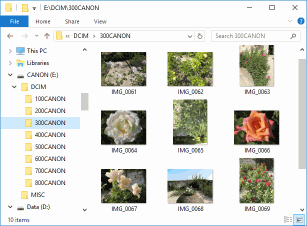
Чтобы увеличить изображение, щелкните по нему мышью
Если бы у вас была камера Nikon, то создавались бы папки с именами, например, 100NIKON, 200NIKON и т.д. Данная стандартная структура имен повышает шансы восстановления удаленных фото при помощи R-Undelete.
После инсталляции R-Undelete на ПК можно вставить карту памяти в подключенный к компьютеру кардридер. Можно воспользоваться как внешним кардридером, подключенный через USB, так и внутренним (встроенным) кардридером настольного ПК, ноутбука или принтера. После этого компьютер распознает карту памяти и в главном окне R-Undelete появится еще один диск.
Обратите внимание: если файловая система карты памяти повреждена, то вы можете не увидеть соответствующий ей логический диск в главном окне R-Undelete. Однако шансы восстановления с нее файлов все же имеются (данный случай будет рассмотрен ниже в разделе Восстановление Фото с Поврежденных или Форматированных Карт Памяти).
Восстановление Удаленных Фото
Файлы цифровых фотографий могут быть удалены как на компьютере, так и на самой камере. Как правило в обоих случаях их удается полностью восстановить. Предположим, что после случайного удаления фотографий на карту памяти не записывалась другая информация. Если начать восстанавливать фотографии сразу после их удаления, то это значительно повысит ваши шансы (хотя все же имеются возможности восстановить утраченные фото когда карта использовалась после их удаления).
Запустите R-Undelete. На панели Disks найдите устройство чтения карты памяти и ее логический диск. Это можно сделать по размеру карты (1-256 ГБ, в то время как диски имеют размер 500 ГБ или более) 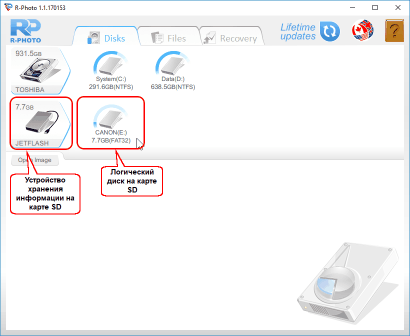
Чтобы увеличить изображение, щелкните по нему мышью
Наведите курсор мыши на карточку SD и кликните по пункту меню Show files, которое появится под иконкой диска.
R-Undelete начнет поиск файлов на карточке SD. После его окончания программа покажет найденные файлы на панели Files. Теперь необходимо найти те файлы, которые вы хотите восстановить.
R-Undelete сортирует файлы по наиболее типичным типам файлов и размещает их на соответствующих закладках. В нашем случае нужная закладка Pictures. На этой закладке есть дополнительная возможность показа файлов: картинки (Tiles). Кликните по закладке, выберите Tiles и их размер. 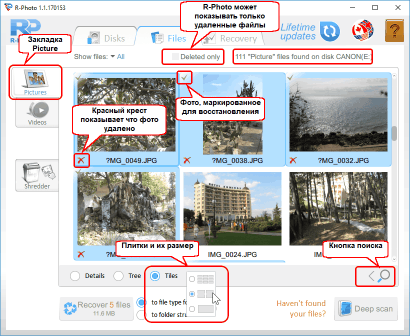
Чтобы увеличить изображение, щелкните по нему мышью
Файлы также можно искать вручную. Для этого кликните по кнопке Search (Поиск), задайте имя файла или файловую маску, кликните по кнопке Start, и только соответствующие файлы будут показаны на текущей закладке.
За более детальными инструкциями по сортировке файлов и ручному поиску обращайтесь к сетевой подсказке по R-Undelete File Search (поиск файлов) и File Sorting (сортировка файлов).
Хотя картинки позволяют вам разглядеть картинки достаточно отчетливо, их можно посмотреть более подробно во встроенном просмотрщике. Кликните правой кнопкой по файлу чтобы его увидеть. 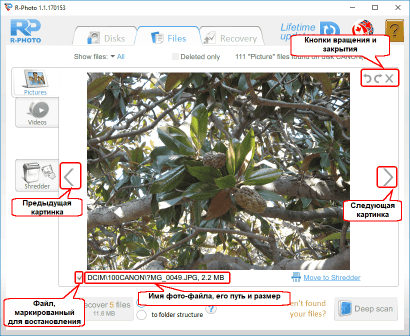
Чтобы увеличить изображение, щелкните по нему мышью
Закройте просмотрщик чтобы вернуться к остальным файлам.
После того как удаленные файлы найдены, пометьте их для восстановления. Это проще сделать когда файлы показываются единым списком файлов с деталями (Details): 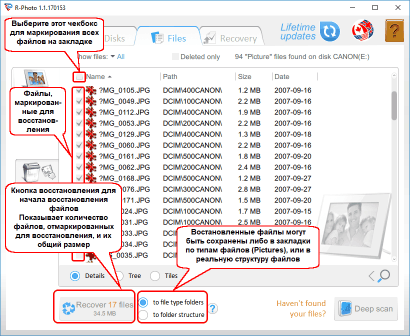
Чтобы увеличить изображение, щелкните по нему мышью
Когда нужные файлы помечены для восстановления, надо подготовить достаточно большое свободное место на другом диске, что бы сохранить эти файлы.
Никогда не сохраняйте восстановленные файлы на то место, где они были расположены, иначе они могут быть потеряны навсегда!
Выберите то, как R-Undelete сохранит файлы: в папки по типам файлов или в реальную структуру папок.
После того, как будут сделаны все необходимые приготовления, кликните по кнопке Recover для запуска процесса восстановления файлов. Подождите, пока R-Undelete восстановит файлы и посмотрите на результаты. 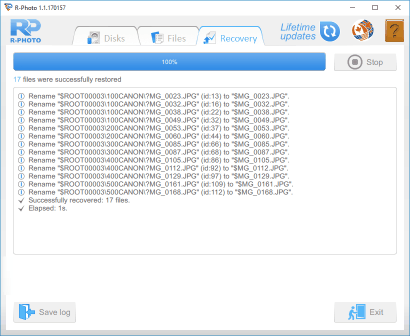
Чтобы увеличить изображение, щелкните по нему мышью
После окончания восстановления автоматически откроется папка с восстановленными файлами. 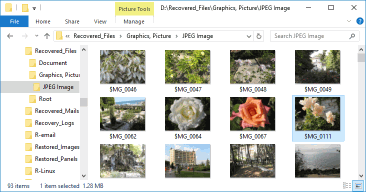
Чтобы увеличить изображение, щелкните по нему мышью
Восстановление Фото с Поврежденных или Форматированных Карт Памяти
Утрата фотографий на карте памяти возможна либо в результате их последовательного удаление, либо в результате форматирования карты памяти. Карты памяти обычно форматируют перед началом использования на компьютере или на цифровой камере. Перед началом форматирования вы увидите предупреждение о том, что все данные на диске будут уничтожены. Однако в зависимости от способа форматирования и оперативности восстановления вам все же удастся восстановить ранее записанные на карту памяти фото даже после того, когда она была переформатирована. Наибольшие шансы восстановить утраченные фото имеются если было выполнено быстрое форматирование. Быстрое форматирование не меняет содержимого карты — при нем происходит просто удаление файловой системы для того, чтобы другие устройства или программы смогли записывать свои файлы поверх существующих. Так что если новые данные на такую карту записаны не были, то вы сможете восстановить все утраченные фото. Точно так же, если файловая система карты памяти была повреждена и карта стала нечитаемой (например, она была некорректно извлечена), то с нее можно восстановить фото при помощи R-Undelete, даже если ее невозможно распознать в Windows или Mac. В этом случае при помощи R-Undelete можно провести "поиск файлов по сигнатурам" или, как часто говорят, поиск при сканировании файлов известных типов. R-Undelete будет искать файлы по их сигнатурам, являющимися уникальными для каджого типа файлов, что позволит их корректно идентифицировать и восстановить.
Обратите внимание: в отличие от быстрого форматирования (форматирования, выполненного на большинстве цифровых камер), полное, безопасное форматирование и другие подобные варианты очистки дискового пространства могут сделать ваши файлы невосстанавливаемыми. Отметим еще раз, что вы можете оценить шансы восстановления при помощи просмоторщика R-Undelete.
Запустите R-Undelete. На панели Disks найдите устройство чтения карты памяти и ее логический диск. Это можно сделать по размеру карты (1-256 ГБ, в то время как диски имеют размер 500 ГБ или более) 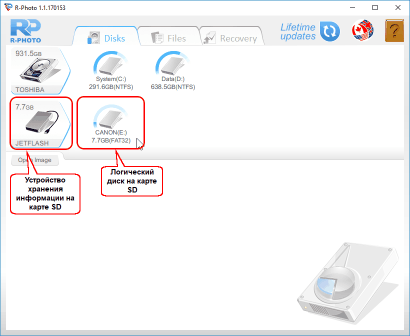
Чтобы увеличить изображение, щелкните по нему мышью
Наведите курсор мыши на карточку SD и кликните по пункту меню Show files, которое появится под иконкой диска.
Но в этом случае R-Undelete не найдет никаких файлов, потому что файлов не существует после форматирования. Можно попробовать запустить глубокое сканирование для поиска утеряных файлов. Во время этой процедуры R-Undelete глубоко анализирует все данные на диске, включая разбор информации и поиск файлов по их сигнатурам. Вы может получить больше информации о глубоком сканировании и файловых сигнатурах в сетевой справке по R-Undelete: Deep Scan (Глубокое Сканирование) 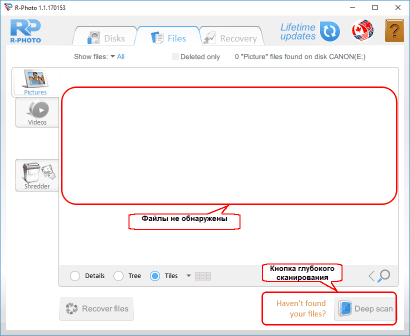
Чтобы увеличить изображение, щелкните по нему мышью
Кликните по кнопке Deep scan. R-Undelete начнет сканирование. Вы можете наблюдать за процессом сканирования в то время, как R-Undelete анализирует карту SD. 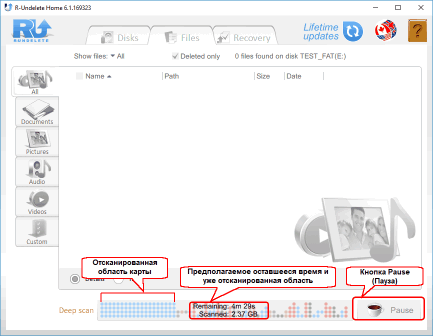
Чтобы увеличить изображение, щелкните по нему мышью
В зависимости от вашего оборудования, время сканирования может меняться, даже во время процесса сканирования, и может быть достаточно долгим для больших карт SD. Прцесс сканирования можно временно прервать, а потом продолжить, кликнув по кнопке Resume (возобновить).
Файлы можно искать и просматривать так, как описано в разделе Восстановление Удаленных Фотографий.
После поиска удаленных файлов пометьте их для восстановления: 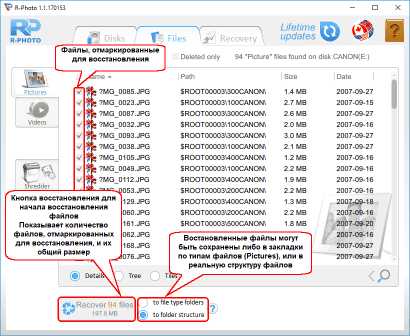
Чтобы увеличить изображение, щелкните по нему мышью
Когда нужные файлы помечены для восстановления, надо подготовить достаточно большое свободное место на другом диске, что бы сохранить эти файлы.
Никогда не сохраняйте восстановленные файлы на то место, где они были расположены, иначе они могут быть потеряны навсегда!
Выберите то, как R-Undelete сохранит файлы: в папки по типам файлов или в реальную структуру папок.
После того, как будут сделаны все необходимые приготовления, кликните по кнопке Recover для запуска процесса восстановления файлов. Подождите, пока R-Undelete восстановит файлы и посмотрите на результаты. 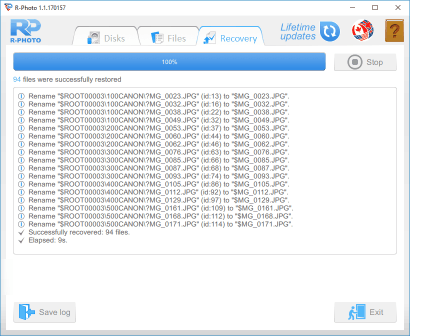
Чтобы увеличить изображение, щелкните по нему мышью
После окончания восстановления автоматически откроется папка с восстановленными файлами. 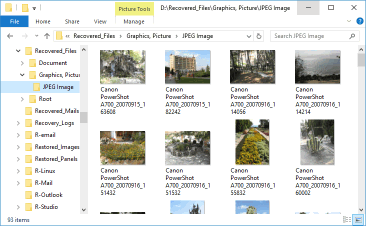
Чтобы увеличить изображение, щелкните по нему мышью
Заключение
Пользователь достаточно часто может как случайным образом удалить фотографии с карты памяти, так и случайно ее отформатировать. К счастью, восстановить фото с карты памяти достаточно просто при помощи утилиты R-Undelete. В ней можно воспользоваться двумя эффективными методами восстановления файлов, которые как нельзя лучше подходят для решения указанных задач. "Поиск утраченных файлов (Fast search for lost files)" позволяет восстанавливать удаленные файлы прежде, чем они были перезаписаны, в то время как глубокое сканирование позволяет найти фотографии даже тогда, когда файловая система была удалена или повреждена. Так что прежде чем паниковать, платить сотни долларов специалистам по восстановлению данных и, самое главное, прежде чем начинать записывать новые данные на карту памяти, воспользуйтесь вышеизложенными методиками и попробуйте найти и восстановить утраченные фото и видео при помощи R-Undelete. Он восстанавливает файлы с карт SD, без регистрации, т.е., бесплавтно.
Не знаете, как восстановить удаленные цифровые фотографии? Ищите, как восстановить цифровые изображения, удаленные после форматирования жесткого, внешнего диска, карты памяти или USB флешки? Удалили важные фотографии – не расстраивайтесь.
Восстановите фотографии программой
RS Photo Recovery
Есть хороший шанс вернуть удаленные снимки обратно. Только с одной оговоркой — если вы больше не фотографировали и не снимали видео с сохранением на ту же карту памяти. Дело в том, что когда вы удаляете фото, камера на самом деле не уничтожает файл. Она просто обозначает ту область на карте памяти, где находились снимки, как свободное пространство. А это означает, что удаленные фотографии возможно восстановить.
Выбор диска для восстановления
Чтобы получить фотографии назад, вам необходима программа для восстановления фотографий. Возможно, понадобится и кард-ридер, если ваша камера не отображается как диск при запуске программного обеспечения. Подключите камеру к компьютеру или вставьте флеш-карту в карт-ридер и запустите RS Photo Recovery.
Первое, что нужно сделать, это выбрать фотоаппарат, диск или флеш-карту, с которой вы хотите восстановить ваши фотографии.
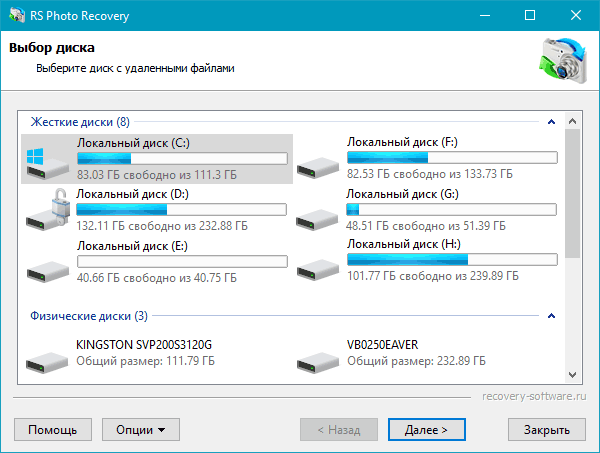
Теперь нажмите кнопку «Далее».
Программа начнет сканирование. По мере сканирования в окне программы будут отображаться найденные и подлежащие восстановлению фотографии.
Выбор изображения для восстановления
Когда сканирование закончится, вы должны увидеть список фотографий, которые могут быть восстановлены. В RS Photo Recovery встроена действительно очень полезная функция — просмотр содержимого удаленных файлов. (То есть вы можете видеть само восстанавливаемое изображение, а не только его имя типа IMG_0238.JPG. А это и впрямь полезно, не так ли?) Все что вы видите, может быть восстановлено.
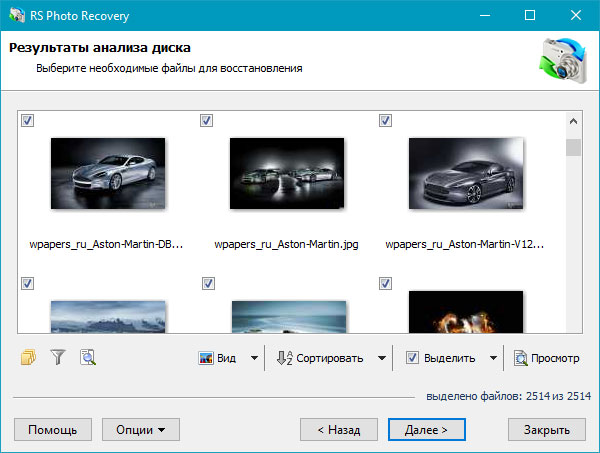
Для ускорения поиска нужных изображений воспользуйтесь функциями сортировки и фильтрации изображений. Вы можете фильтровать изображения по типу, маске, размеру и разрешению. После применения фильтра в списке изображений будут отображаться только те фотографии, которые удовлетворяют требованиям фильтра.
После того, как вы нашли удаленные фотографии, нажмите на кнопку «Далее».
Сохранение восстановленных файлов
В следующем окне выберите папку (строго рекомендуется выбрать другой диск для восстановления: например, если вы восстанавливаете данные с диска «C», то для сохранения выберите папку на диске «D»), в которую программа сохранит восстановленные изображения, и нажмите на кнопку «Далее». Программа сохранит выбранные фотографии в указанную вами папку.
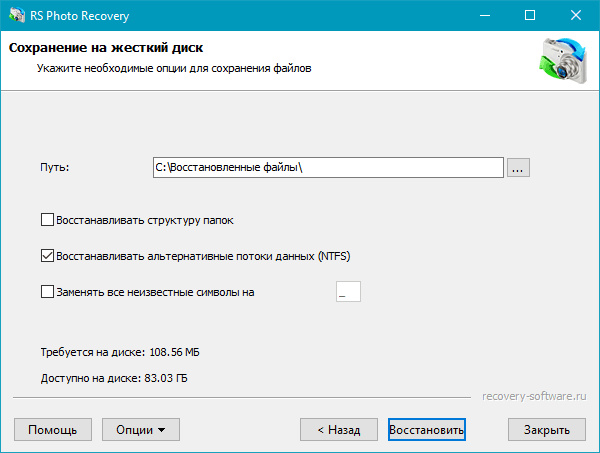
Примечание: при выборе места сохранения файлов также возможно восстановить структуру папок, в которых хранились фотографии.
Теперь фотографии восстановлены, и вы можете скопировать их обратно на карту памяти или просмотреть на мониторе компьютера еще раз.
Восстановление данных в 2020: полное руководство

Восстановление фоток с фотоаппарата Canon
В результате неправильного использования фотоаппарата или карты памяти, а также других непреднамеренных действий, фотографии на карте памяти могут быть повреждены или утеряны.
Причины утери фотографий с фотоаппарата
Как потерять фотографии с цифровой камеры или фотоаппарата?
- Удаление по ошибке. Это наиболее распространённая причина утери RAW или любых других фотографий.
- Форматирование или ошибка форматирования. Чаще всего речь идёт о необходимости восстановления фотографий после форматирования именно карты памяти. И дело не только в том, что фотограф сам форматирует карту памяти. Иногда пользователь встречается с ошибкой «Диск требует форматирования», при подключении камеры к ПК.
- Неправильное обращение с картой памяти и повреждение файловой системы. Файловая система носителя информации может быть повреждена в результате извлечения карты памяти из камеры или её отключения во время сохранения или копирования данных, а может и вирусной атаки. В результате, карту памяти или флешку невозможно будет использовать без предварительного форматирования.
- Ошибка копирования или переноса данных с камеры на ПК. Фотографии могут быть удалены или утеряны в случае внезапного отключения питания компьютера или камеры во время копирования или переноса данных с памяти фотоаппарата на компьютер или ноутбук.
Восстановление фотографий, удалённых с фотоаппарата или цифровой камеры
Как вернуть утерянные фотографии?
Утерянные или удалённые с камеры фотографии можно восстановить до того момента, пока они не были перезаписаны другими файлами.
Чтобы восстановить утерянные фото:
1. Подключите камеру или цифровой фотоаппарат к компьютеру с помощью предусмотренного для этого интерфейса (USB, micro USB или др.).
2. Запустите Hetman Photo Recovery и выберите в программе вашу карту памяти.
Примечание. Если при подключении карты памяти к ПК с помощью самой камеры программа её не видит, то подключите её к ПК с помощью кард-ридера.
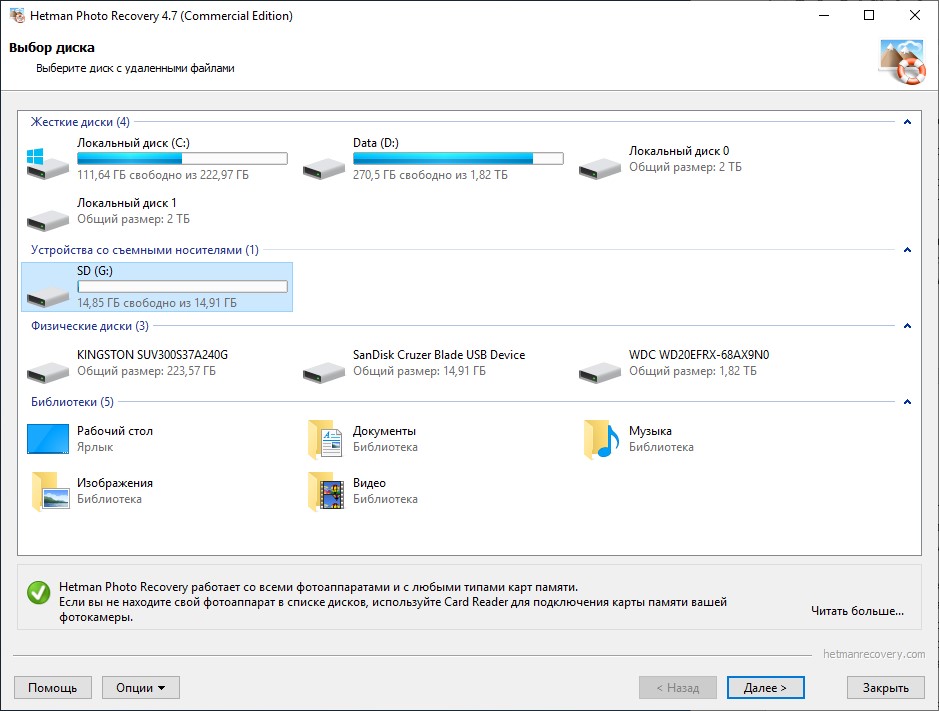
3. Кликните по ней дважды. «Быстрое сканирование» скорее подойдёт, если вы просто случайно удалили файл. При проблемах с файловой системой или после форматирования карты памяти – лучше использовать «Полный анализ».
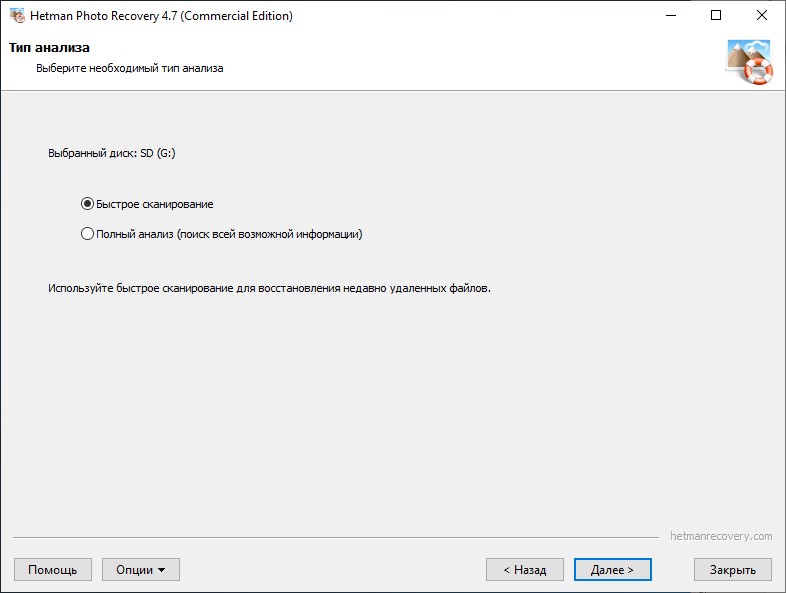
4. Укажите критерии для поиска файлов. Кроме стандартных критериев поиска фотографий по размеру и дате, утилита предлагает выбрать типы файлов для поиска. Кроме прочих, в программе представлены целым разделом также и RAW файлы. Ведь Hetman Photo Recovery предназначена для восстановления файлов именно фото форматов, в том числе большинства разновидностей RAW.
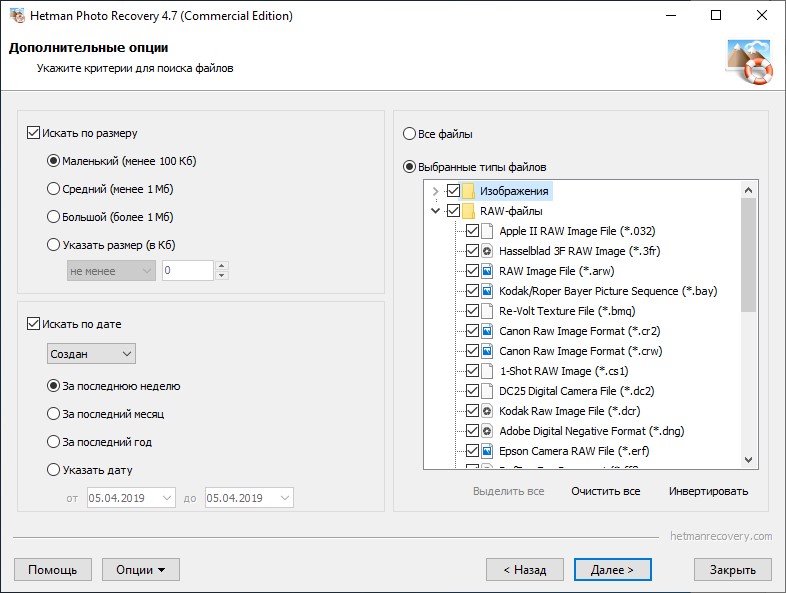
5. Выберите желаемый формат для поиска, или укажите все форматы. И нажмите Далее. В результате запустится процесс анализа вашего носителя информации. Дождитесь его окончания.
После окончания анализа, Hetman Photo Recovery отобразит все обнаруженные файлы изображений. Кликнув по интересующему, можно просмотреть его в окне предварительного просмотра. А также, оценить его качество в окне свойств, увидеть размер, дату создания и утери или удаления.
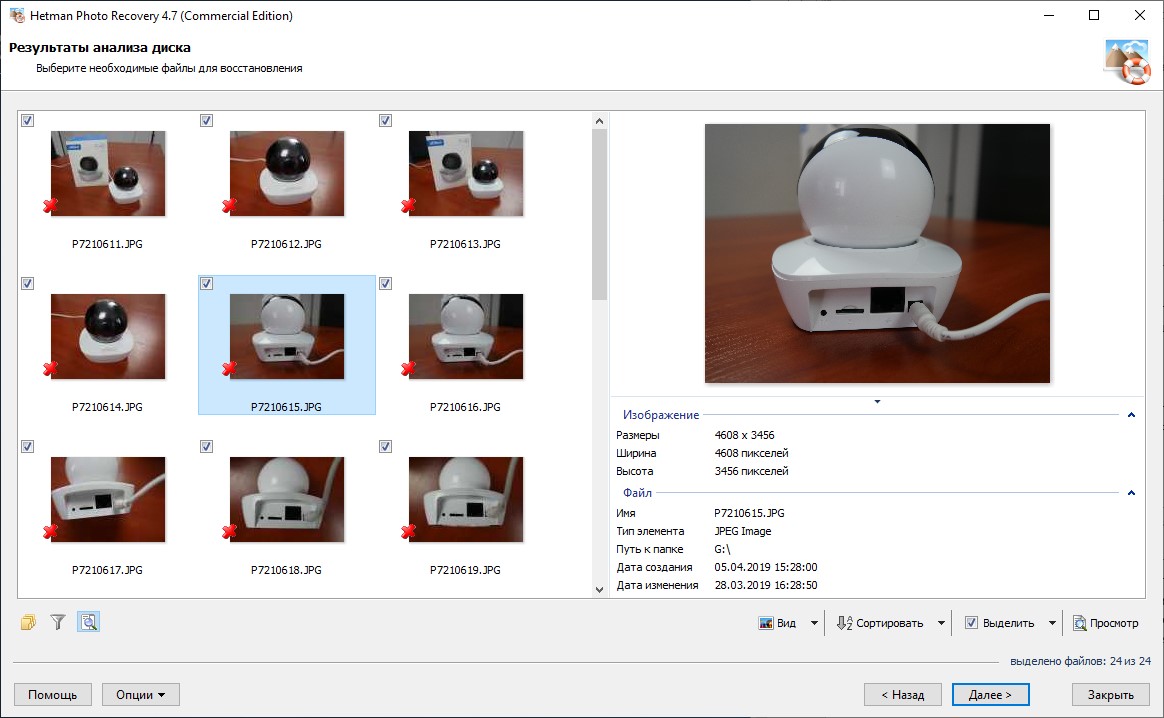
6. Если результат сканирования вас устраивает можете переходить к сохранению найденных файлов. Но если вы восстанавливаете RAW фотографии, то обратите внимание на следующее. RAW файл – это большой и сложный файл, который содержит максимум информации о снимке. Поэтому, если качество восстановленного файла вас не устраивает, он восстанавливается битым или повреждённым, то иногда стоит просканировать носитель ещё раз. Только с поиском всех возможных файлов. В результате, Hetman Photo Recovery может обнаружить данное фото, только не в RAW формате, а в JPG или TIFF. И это нормально. Так как при условии сильного повреждения носителя или фотографий программа пытается восстановить данные с помощью сигнатурного анализа. Это может привести к изменению формата фотографии. Но часто, качество сопоставимо с оригиналом.
7. Выделите файлы изображений, которые необходимо восстановить и нажмите Далее.
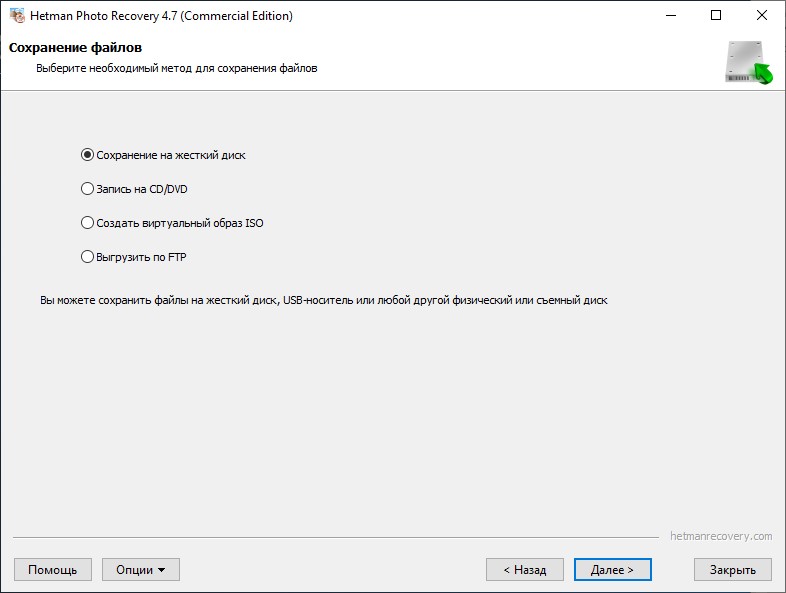
8. Выбираем способ сохранения. Категорически не рекомендуется сохранять восстанавливаемые файлы на тот носитель из которого вы их восстанавливаете. Так их можно перезаписать.
9. Укажите папку для сохранения восстановленных файлов и нажмите «Восстановить».

